技巧分享 | 如何用PR去除视频水印?4种超实用方法一看就会
发布日期:2022/11/15 10:16:09 浏览量:
今天跟大家分享4种用PR去水印的好方法,让你轻松去除水印的同时又不影响视频的清晰度,一起来看看吧!
#1.缩放
这种方法比较适合用在水印在画面的边缘部分,没有遮挡画面物体的情况下。

首先打开PR,将带有水印的视频导入素材区,拖到剪辑区;接着鼠标单击时间轴上的素材,再点击左上角的效果控件,单击效果控件下的运动-缩放,这时可以看到视频四周出现小圆点,我们只需鼠标随意按住其中一个小圆点不放,慢慢向外扩展视频,就会发现视频逐渐被放大,水印就看不见了
#2.裁剪
裁剪的方法效果和前面提到的扩屏类似,都是适合用在水印在画面的边缘部分的情况下,把水印切除。

打开PR的【效果】,找到【视频效果】,再找到【裁剪】,把视频中水印的位置裁剪掉就OK了。如果不用PR的话,像很多手机视频处理软件,比如剪映也能做到裁剪功能。
#3.高斯模糊
当水印出现在视频画面中间的位置,或者是水印背景稍微复杂的情况下,就不适合用前面两种方式来去除水印了。

在【效果】控件下找到【高斯模糊】,下面有椭圆、正方形、自由绘制三种蒙版形式,选择一个拓展到视频水印上,把模糊度改至看不到水印即可。

#4.中间值
同【高斯模糊】去水印的方式一样,在【效果】控件下找到【中间值】,下面依旧有椭圆、正方形、自由绘制三种蒙版形式,选择一个拓展到视频水印上,最后调整半径大小,使水印渐渐模糊直至不见!
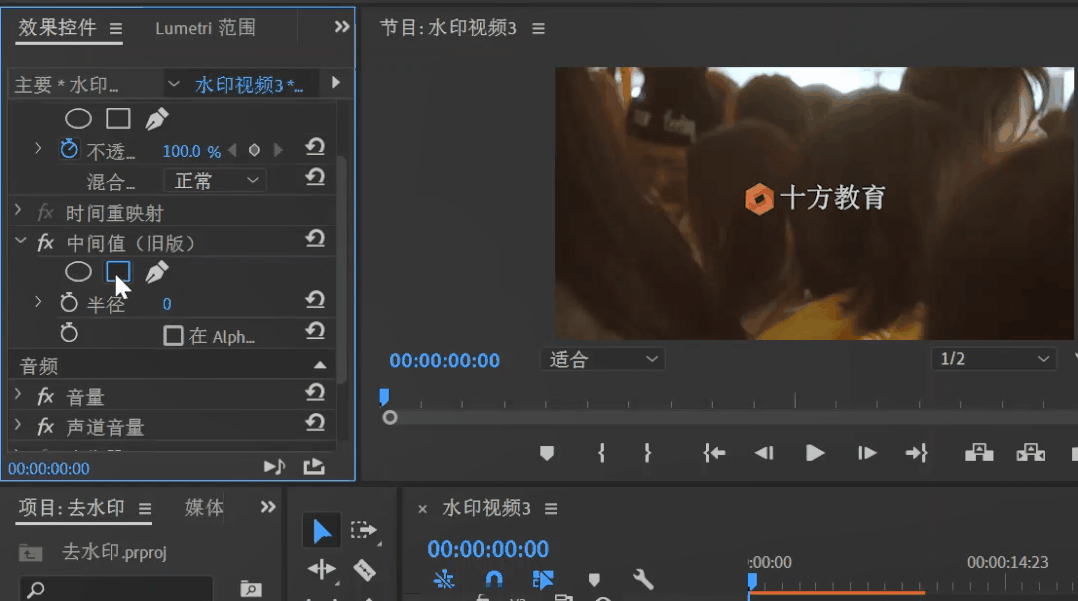
用【高斯模糊】和【中间值】这两种方法都可以使虚化和背景融合去水印,效果非常好。
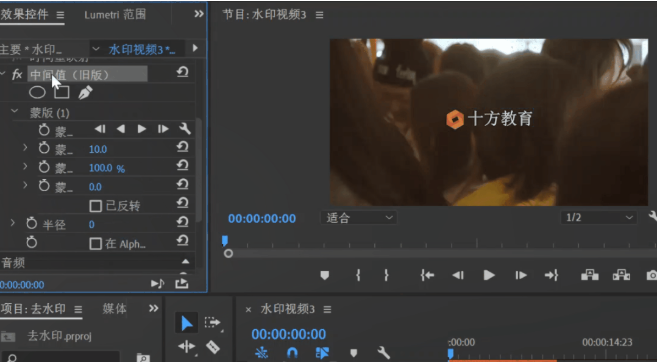
好了,以上就是今天介绍的4种PR去水印方法,相信大家肯定一看就会了,快点运用起来!
马上咨询: 如果您有业务方面的问题或者需求,欢迎您咨询!我们带来的不仅仅是技术,还有行业经验积累。
QQ: 39764417/308460098 Phone: 13 9800 1 9844 / 135 6887 9550 联系人:石先生/雷先生